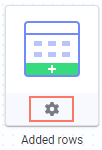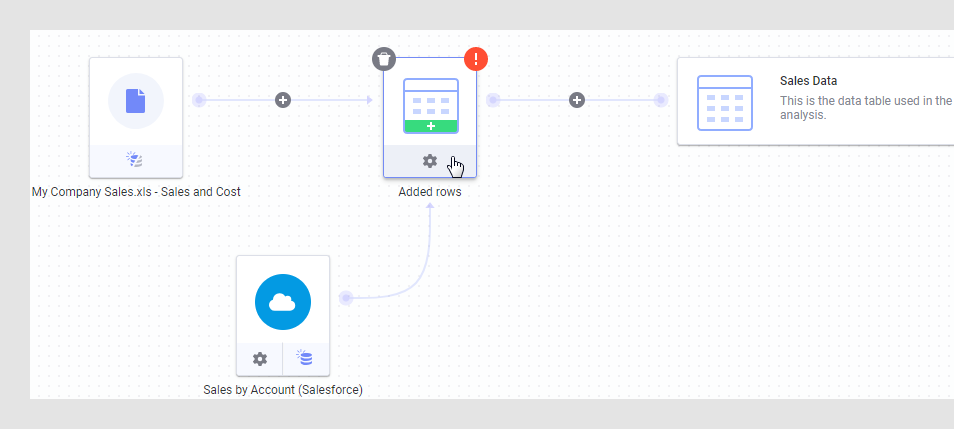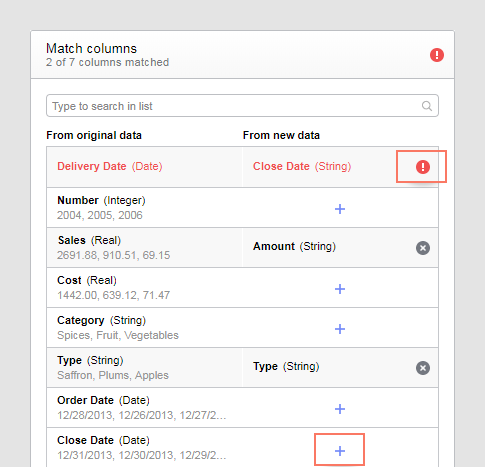Bearbeiten des Spaltenabgleichs oder anderer Einstellungen für hinzugefügte Zeilen
Wenn Sie einer Datentabelle Zeilen aus einer anderen Quelle hinzugefügt haben, kann es vorkommen, dass Sie die Einstellungen aktualisieren müssen, die zum Abgleich der Daten aus verschiedenen Quellen verwendet werden. Beispiel: Eine für den Abgleich von verknüpften Daten verwendete Spalte wurde möglicherweise umbenannt oder aus einer der Quellen entfernt.
Vorbereitungen
Prozedur
Beispiel: Bearbeiten von hinzugefügten Zeilen, wenn ein Abgleich ungültig ist
In diesem Beispiel wurden Zeilen von Salesforce einer Datentabelle hinzugefügt, die ursprünglich in einer lokalen Excel-Datei geöffnet wurde. Die lokale Datei wurde mithilfe der Einstellung zum Laden von Dateien „Neue Daten (wenn möglich)“ gespeichert und wurde zu einem bestimmten Zeitpunkt mit Spotfire Analyst neu geladen. Bevor die Excel-Datei neu geladen wurde, wurde sie geändert. Der Name der im Abgleich verwendeten Spalte wurde geändert. Aus diesem Grund ist der vorherige Spaltenabgleich jetzt ungültig. Dies wird mit einem roten Ausrufezeichen im Datenbereich gekennzeichnet:
Um den ungültigen Abgleich zu beheben, klicken Sie zuerst auf das Symbol für Einstellungen beim Knoten Hinzugefügte Zeilen. Daraufhin wird das Dialogfeld Einstellungen für hinzugefügte Zeilen geöffnet, und die ungültige Übereinstimmung wird mit einem roten Ausrufezeichen gekennzeichnet:
Klicken Sie auf das rote Ausrufezeichen und dann auf Abgleich entfernen. Fügen Sie für die umbenannte Spalte in den ursprünglichen Daten einen neuen Abgleich hinzu, indem Sie auf das Pluszeichen neben dem neuen Spaltennamen klicken und eine passende Spalte aus den neuen Daten auswählen.

 .
.